فلش درایو من USB 3.0 است اما سرعت انتقال آن در حد USB 2.0 پایین است. چرا؟
برای پاسخ به پرسش این مطلب باید ابتدا یک چیز را در نظر بگیریم. و آن اینست که مطمئن شوید مشکل انتقال از کامپیوتر یا لپتاپی که استفاده میکنید نیست و سیستم شما با باقی فلش داریوها خوب عمل میکند. اکنون باید وضعیت زیر را مشخص کنیم:
چگونه بفهمیم که فلش درایو ما به عنوان USB 3.0 یا 2.0 USB وصل شده است؟
من یک حافظه خارجی (External) مانند یک فلش درایو خریداری کردهام که دارای رابط USB-C با Thunderbolt 2.0 است، به این امید که بتوانم سرعت انتقال داده بسیار مناسبی هم از روی فلش درایو به کامپیوتر و هم برعکس، داشته باشم. اما وقتی دیدم دادهها با سرعت کمی بیشتر از 20 مگابایت بر ثانیه منتقل میشوند، متوجه میشوم که نحوه اتصال آن به سیستم در حد یک درایو USB 2.0 معمولی برای من است.
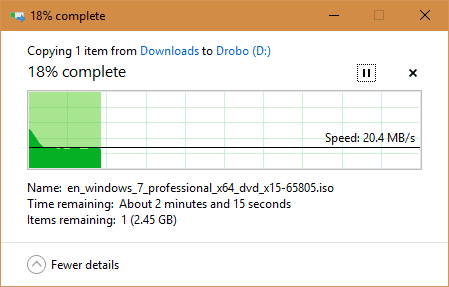
بنابراین، چه اتفاقی افتاده و من چگونه میتوانم بفهمم که درایو USB 3.0 من زمانی که به پورت USB 3.0 رایانهام وصل میشود سرعتی را که قرار است داشته باشد میگیرد؟
USB Device Tree Viewer یک ابزار قابل حمل رایگان است که تمام اطلاعات هر درایو USB متصل به رایانه را فراهم میکند، از جمله اینکه آیا به عنوان دستگاه USB 3.0 یا 2.0 متصل است. میتوانید برنامه را از لینکهای زیر دانلود کنید.
لینک دانلود USB Device Tree Viewer برای ویندوز 64 بیتی
لینک دانلود USB Device Tree Viewer برای ویندوز 32 بیتی
به عنوان مثال، وقتی درایو خود را به یک پورت USB وصل کردیم، میتوانیم از ابزاری که با استفاده از پروتکل USB 2.0 وصل شده است، تشخیص دهیم. مانند این تصویر روی نام فلش درایو در منوی سمت چپ کلیک کنیم و سپس در قسمت راست در بخش Device Descriptor مقدار روبروی گزینه bcdUSB را بررسی کنید:
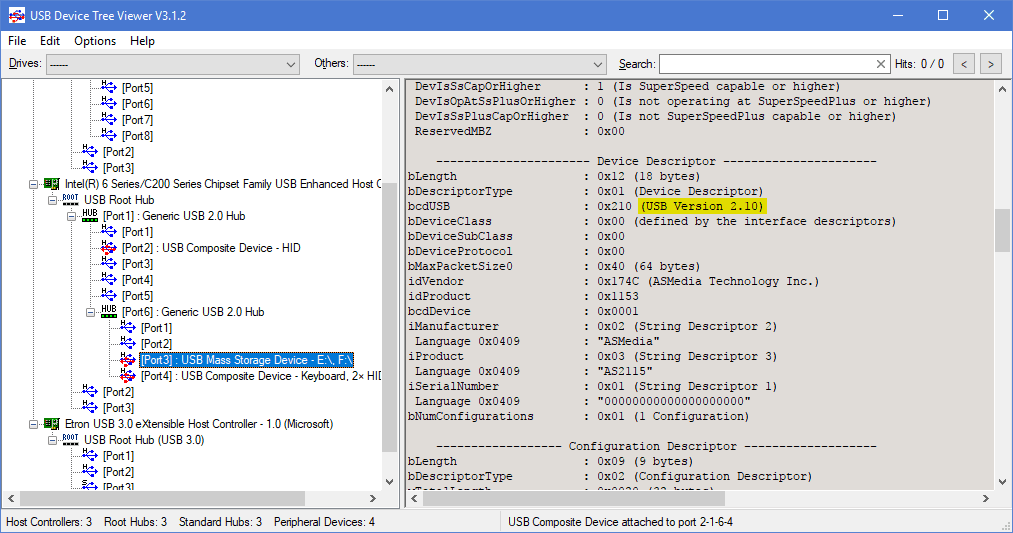
الان همان درایو رو به یه پورت یو اس بی دیگه به رنگ آبی وصل کردم که نشان میدهد پورت USB 3.0 هست. بیایید با استفاده از همان ابزار بررسی کنیم.
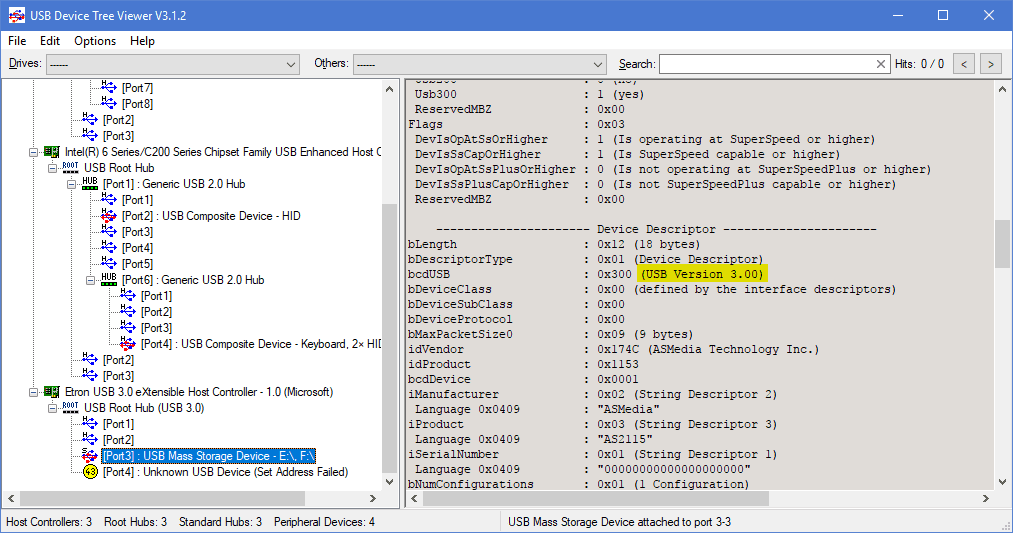
در واقع نحوه اتصال USB 3.0 است و سرعت انتقال بسیار رضایت بخش تر است.

